电脑游戏怎么开全屏 win10游戏全屏模式快捷键
更新时间:2023-10-22 15:01:47作者:yang
电脑游戏怎么开全屏,如今电脑游戏已经成为人们休闲娱乐的重要方式之一,对于一些刚接触电脑游戏的新手玩家来说,如何开启全屏模式却成为了一个让人头疼的问题。尤其是在使用Windows 10操作系统时,许多玩家不知道如何利用快捷键快速切换至全屏模式。在本文中我们将探讨Win10游戏全屏模式的快捷键,帮助玩家们轻松享受游戏带来的乐趣。
具体步骤:
1.我们首先进入我们的游戏,小编这里以炉石传说为例,我们先把他窗口化,注意我们现在的分辨率是1600*900
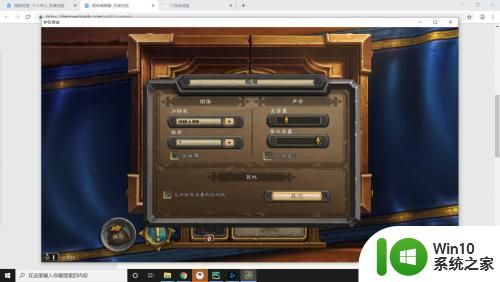
2.然后我们按下win10使游戏全屏的快捷键,那就是“alt+回车”。这样我们就可以将游戏全屏了,我们再按一遍“alt+回车”就可以退出全屏

3.但我们注意啊,我左边的酷狗可以证明我现在已经是全屏了但我们的游戏的分辨率呢依然是1600*900而且全屏幕的勾也没有勾上
4.这里小编认为是一个bug,只是显示错误。全屏之后的分辨率的确是1920*1080的,就和在炉石里调全屏的显示效果是一样的,大家不用担心

以上是关于如何将电脑游戏全屏显示的全部内容,如果您遇到类似问题,可以按照小编提供的方法进行解决。
电脑游戏怎么开全屏 win10游戏全屏模式快捷键相关教程
- win10电脑怎么截图全屏快捷键 win10如何全屏截图
- win10全屏截图的方法 win10怎么使用全屏截图快捷键
- win10红警怎么设置全屏 win10红警全屏快捷键设置方法
- war3电脑win10怎么设置全屏 win10下war3如何设置全屏窗口模式
- 电脑win10怎么截屏快捷键 win10电脑截屏快捷键操作方法
- win10电脑怎么截屏幕快捷键 win10电脑截屏的快捷键有哪些
- win10电脑启动安全模式后黑屏转圈如何解决 win10电脑启动安全模式后黑屏转圈怎么办
- 电脑win10进入安全模式出现黑屏怎么解决 电脑win10安全模式黑屏解决方法
- win10电脑进入安全模式按哪个键 win10安全模式按什么键进入
- win10电脑启动进不去安全模式也进不了系统如何修复 Win10电脑开机黑屏无法进入安全模式怎么办
- Win10电脑蓝屏无法进入安全模式怎么办 Win10电脑蓝屏无法进入安全模式的解决办法
- Win10开始菜单全屏变回小窗模式的原因 如何将Win10开始菜单从全屏模式改为小窗模式
- win10玩只狼:影逝二度游戏卡顿什么原因 win10玩只狼:影逝二度游戏卡顿的处理方法 win10只狼影逝二度游戏卡顿解决方法
- 《极品飞车13:变速》win10无法启动解决方法 极品飞车13变速win10闪退解决方法
- win10桌面图标设置没有权限访问如何处理 Win10桌面图标权限访问被拒绝怎么办
- win10打不开应用商店一直转圈修复方法 win10应用商店打不开怎么办
win10系统教程推荐
- 1 win10桌面图标设置没有权限访问如何处理 Win10桌面图标权限访问被拒绝怎么办
- 2 win10关闭个人信息收集的最佳方法 如何在win10中关闭个人信息收集
- 3 英雄联盟win10无法初始化图像设备怎么办 英雄联盟win10启动黑屏怎么解决
- 4 win10需要来自system权限才能删除解决方法 Win10删除文件需要管理员权限解决方法
- 5 win10电脑查看激活密码的快捷方法 win10电脑激活密码查看方法
- 6 win10平板模式怎么切换电脑模式快捷键 win10平板模式如何切换至电脑模式
- 7 win10 usb无法识别鼠标无法操作如何修复 Win10 USB接口无法识别鼠标怎么办
- 8 笔记本电脑win10更新后开机黑屏很久才有画面如何修复 win10更新后笔记本电脑开机黑屏怎么办
- 9 电脑w10设备管理器里没有蓝牙怎么办 电脑w10蓝牙设备管理器找不到
- 10 win10系统此电脑中的文件夹怎么删除 win10系统如何删除文件夹
win10系统推荐
- 1 中关村ghost win10 64位标准旗舰版下载v2023.04
- 2 索尼笔记本ghost win10 32位优化安装版v2023.04
- 3 系统之家ghost win10 32位中文旗舰版下载v2023.04
- 4 雨林木风ghost win10 64位简化游戏版v2023.04
- 5 电脑公司ghost win10 64位安全免激活版v2023.04
- 6 系统之家ghost win10 32位经典装机版下载v2023.04
- 7 宏碁笔记本ghost win10 64位官方免激活版v2023.04
- 8 雨林木风ghost win10 64位镜像快速版v2023.04
- 9 深度技术ghost win10 64位旗舰免激活版v2023.03
- 10 系统之家ghost win10 64位稳定正式版v2023.03